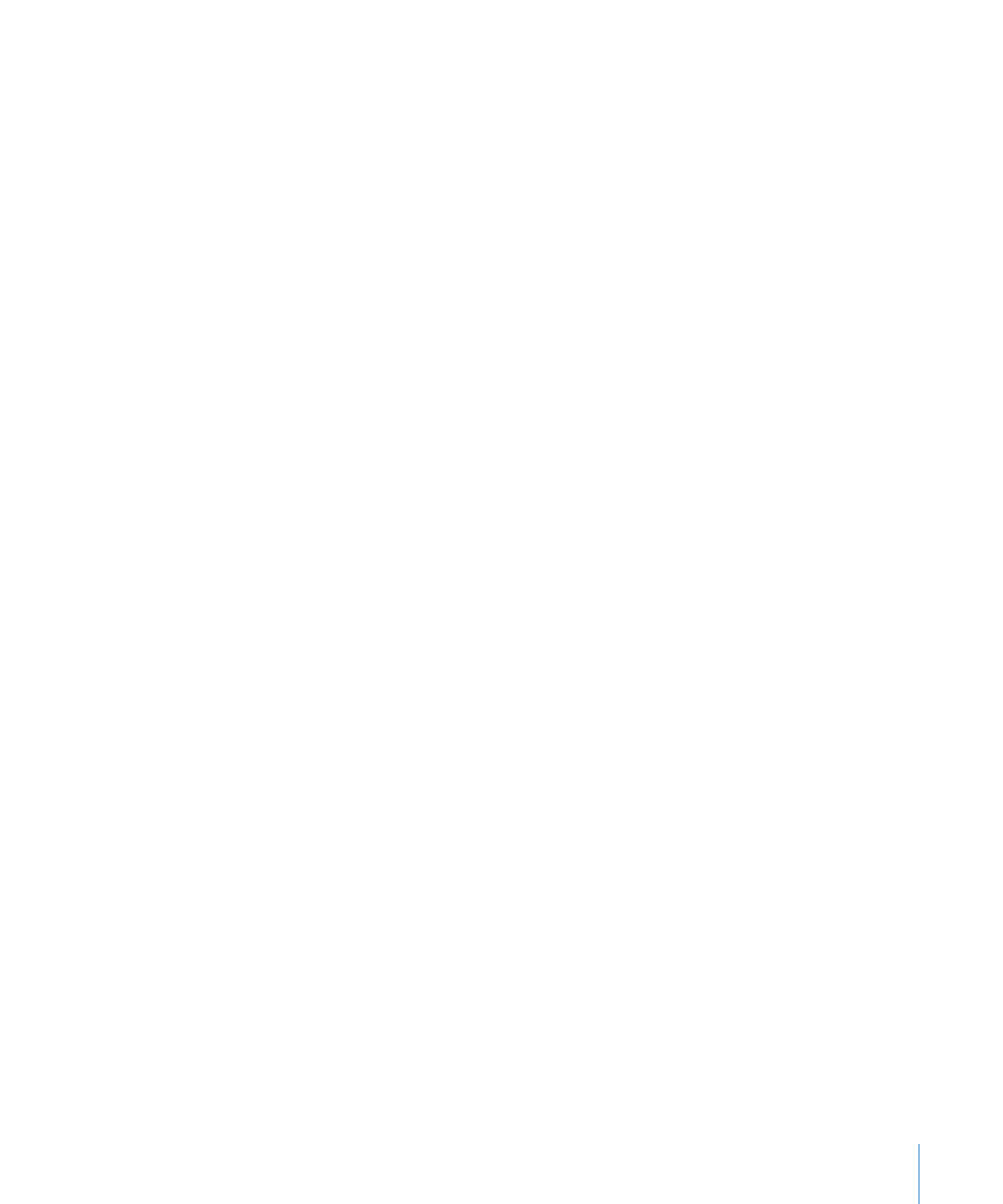
使用散佈圖表
散佈圖顯示資料的方式和其他圖表類型不同。它們至少需要兩個資料直欄或橫列
才能繪製單一資料數列的數值。若要顯示多個資料數列,您要使用其他兩對直欄
(或兩對橫列)。
每對值決定一個資料點的位置。該對中的第一個資料值為該點的
x 軸。第二個資
料值為該點的
y 軸。如果您已製作具有不是成對出現之資料點的圖表,然後將圖
表更改為散佈圖表,則
Pages 可能不會按您預期的劃分資料。視資料在表格中的
排列方式而定,有可能根本無法製作任何描繪資料。在選擇製作散佈圖表之前,
請確定您已對要繪製的各資料數列輸入
x 和 y 點值。
您必須先選擇您要的符號或線條,然後打開“圖表檢閱器”,才能更改資料點
符號或線條的外觀。(請參閱第
22 頁「檢閱器視窗」以瞭解打開檢閱器的相關
資訊。)
若要更改所選資料點符號和線條的外觀,請執行下列其中一個動作:
從“資料符號”彈出式選單中選擇項目,然後在相鄰欄位中輸入值,或使用步進
m
器來調整符號大小。
若要使用直線或曲線來連接所選數列的點,請從“連接點”彈出式選單中選擇
m
項目。
若要更改圖表中資料點或線條的顏色,請選擇您要更改的資料點或線條,然後按
m
一下“圖形檢閱器”。(請注意,您可以個別更改資料點、線條和趨勢線條的顏
色,即使它們表示相同的資料數列。)
在“圖形檢閱器”中,按一下“描邊”顏
色框,然後從“顏色”視窗中選擇顏色。
若要更改您圖表中任何線條的樣式和粗細,請選擇線條,然後在“描邊”彈出式
m
選單中選擇線條樣式。在相鄰欄位中輸入值或使用步進器來調整線條的粗細。
若要瞭解顯示所選數列趨勢線的相關資訊,請參閱第
214 頁「在圖表中顯示趨勢
線」。在散佈圖中,您可以顯示
x 和 y 軸度量方式的錯誤長條圖。若要瞭解更多
顯示錯誤長條圖的相關資訊,請參閱第
213 頁「顯示圖表中的錯誤長條圖」。
若要瞭解其他格式化選項的相關資訊,請參閱第
207 頁「格式化圖表」。